win10系统更换桌面的最佳方法|win10更换桌面主题的方法
时间:2016-01-19 来源:互联网 浏览量:
win10推出已经有很长一段时间了,很多用户也已经尝试升级了,那么要怎么给win10系统更换桌面?还有一些用户不知道怎么设置,参考以下的教程就可以设置好桌面主题了。
win10更换桌面主题的方法:
1、在桌面上点击鼠标右键,找到“个性化”;
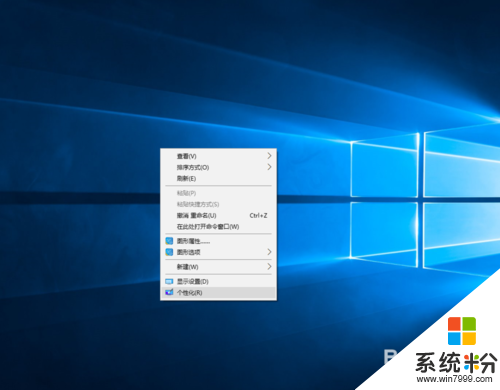
2、在出来的界面中,有系统默认选择的图片,有喜欢的可以直接点击图片;
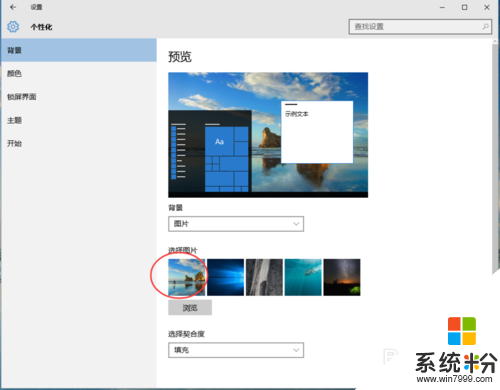
3、关掉对话框,会看到桌面已经变成自己喜欢的图片了;

4、如果不喜欢系统默认的图片,可以点击“浏览”,使用自己喜欢的图片;
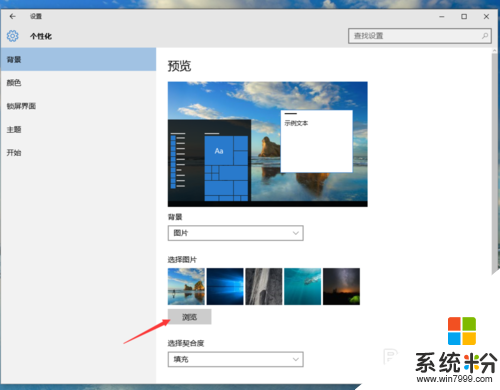
5、个性化设置还能对屏幕颜色进行设置,选择一种自己喜欢的颜色,可以在对话框上方的预览中看到设置之后的效果;
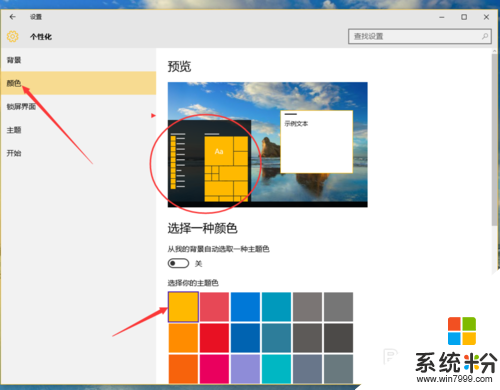
6、对于鼠标指针、屏幕主题需要设置的,可以点击“主题”,根据自己的爱好来进行个性化设置。
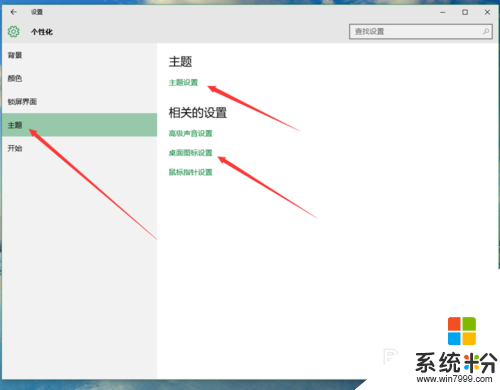
完成上面这6个步骤就可以给win10换上自己喜欢的主题了,有想尝试的用户可以将此教程的步骤学下来。
我要分享:
相关教程
- ·win10怎么更换桌面壁纸;桌面壁纸能否自动更换
- ·看我怎样快速更换win10锁屏桌面 看我快速更换win10锁屏桌面的方法
- ·w10系统如何更换桌面|w10电脑桌面更改的方法
- ·win10系统怎么切换桌面,win10系统桌面切换的方法
- ·Win10系统如何快速下载更换电脑主题? Win10系统快速下载更换电脑主题的方法。
- ·win10操作系统想要更改桌面标题的方法 win10操作系统如何来进行桌面标题的更换
- ·桌面文件放在d盘 Win10系统电脑怎么将所有桌面文件都保存到D盘
- ·管理员账户怎么登陆 Win10系统如何登录管理员账户
- ·电脑盖上后黑屏不能唤醒怎么办 win10黑屏睡眠后无法唤醒怎么办
- ·电脑上如何查看显卡配置 win10怎么查看电脑显卡配置
win10系统教程推荐
- 1 电脑快捷搜索键是哪个 win10搜索功能的快捷键是什么
- 2 win10系统老是卡死 win10电脑突然卡死怎么办
- 3 w10怎么进入bios界面快捷键 开机按什么键可以进入win10的bios
- 4电脑桌面图标变大怎么恢复正常 WIN10桌面图标突然变大了怎么办
- 5电脑简繁体转换快捷键 Win10自带输入法简繁体切换快捷键修改方法
- 6电脑怎么修复dns Win10 DNS设置异常怎么修复
- 7windows10激活wifi Win10如何连接wifi上网
- 8windows10儿童模式 Win10电脑的儿童模式设置步骤
- 9电脑定时开关机在哪里取消 win10怎么取消定时关机
- 10可以放在电脑桌面的备忘录 win10如何在桌面上放置备忘录
win10系统热门教程
- 1 Win10值得升级吗?且看Win10正式版14个特性
- 2 win10怎么设置从u盘启动 win10电脑如何在bios中设置u盘启动
- 3 你需要记住的Win10几个新增实用快捷键(常用)
- 4电脑能不能语音输入文字 Win10语音输入设置方法
- 5windows10数字许可证怎么激活|windows10数字许可证激活操作方法
- 6让Win7/Win8.1英文版也能直接升级Win10中文版(突破语言限制)
- 7缺少atikmdagsys会导致导致蓝屏吗 win10出现蓝屏怎么办
- 8win10计算机管理没有用户和组 win10计算机管理中没有本地用户和组解决方法
- 9windows怎么改壁纸 windows10如何更改桌面壁纸
- 10Edge浏览器如何恢复“是否关闭所有标签页”确认提示?
最新win10教程
- 1 桌面文件放在d盘 Win10系统电脑怎么将所有桌面文件都保存到D盘
- 2 管理员账户怎么登陆 Win10系统如何登录管理员账户
- 3 电脑盖上后黑屏不能唤醒怎么办 win10黑屏睡眠后无法唤醒怎么办
- 4电脑上如何查看显卡配置 win10怎么查看电脑显卡配置
- 5电脑的网络在哪里打开 Win10网络发现设置在哪里
- 6怎么卸载电脑上的五笔输入法 Win10怎么关闭五笔输入法
- 7苹果笔记本做了win10系统,怎样恢复原系统 苹果电脑装了windows系统怎么办
- 8电脑快捷搜索键是哪个 win10搜索功能的快捷键是什么
- 9win10 锁屏 壁纸 win10锁屏壁纸设置技巧
- 10win10系统老是卡死 win10电脑突然卡死怎么办
